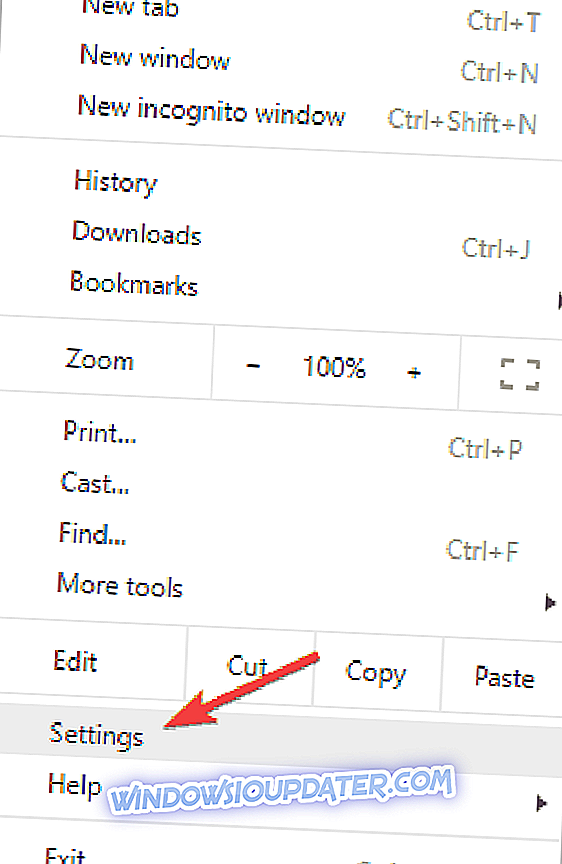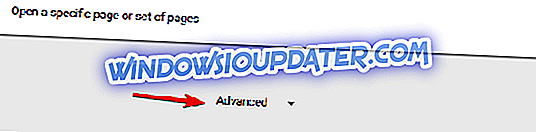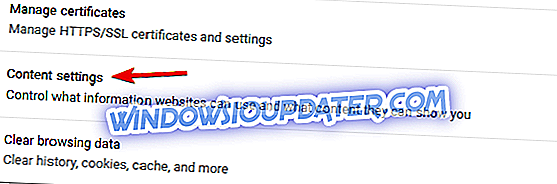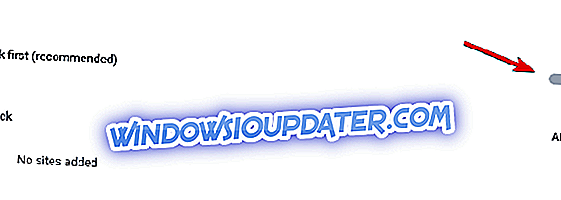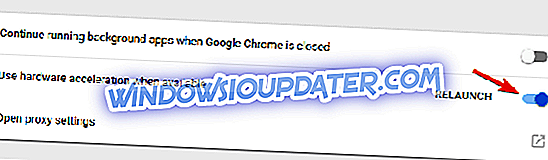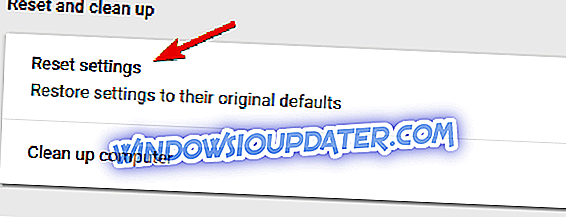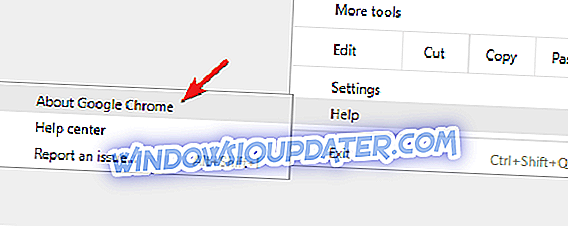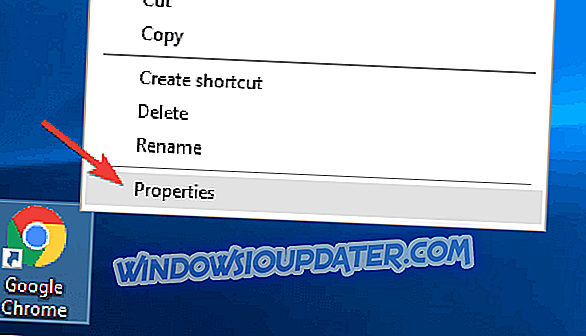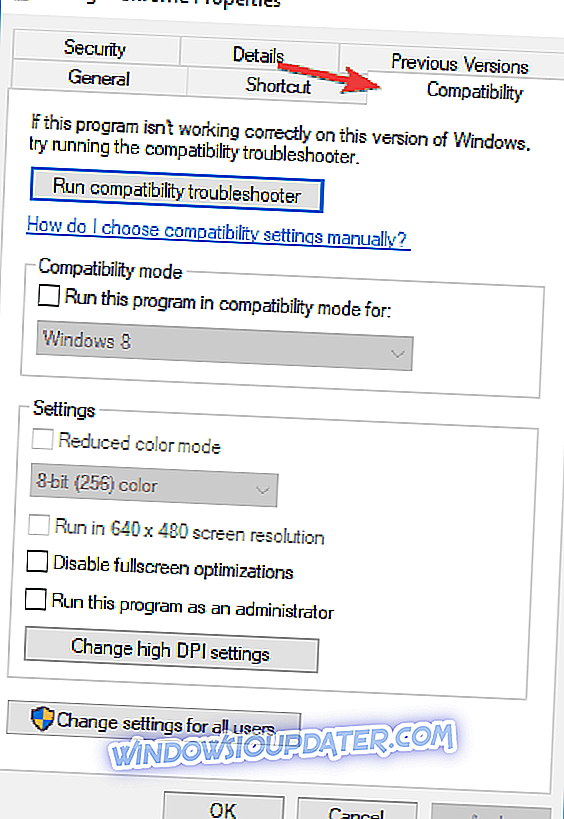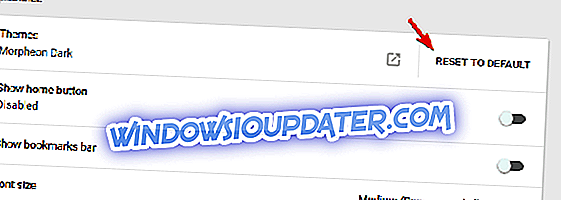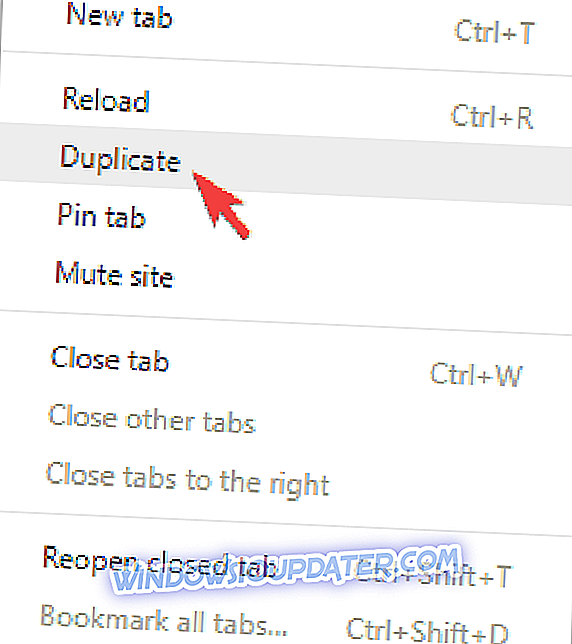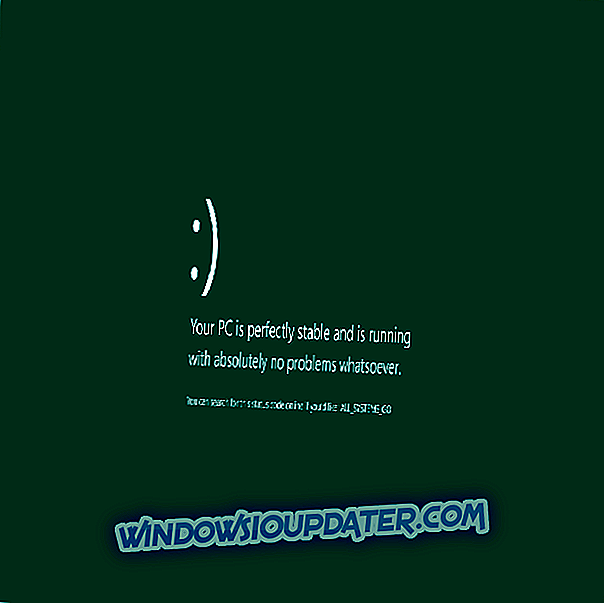Гоогле Цхроме је најчешће коришћени претраживач на свету са више од 50% тржишног удела. Присутан је на свим уређајима које можете замислити и који се истичу у много могућности.
Међутим, Цхроме није савршен. Један од најчешће пријављених проблема односи се на репродукцију и видео стреаминг. Наиме, чини се да Цхроме повремено блокира функцију Фулл-Сцреен чак и након што корисници дозволе пуни екран. Ово се посебно односи на ИоуТубе видео снимке. Поред тога, може да отвори прозоре који се не пуне преко целог екрана. У ту сврху припремили смо неколико рјешења која би вам помогли да ријешите ова и слична питања.
Како да решите проблеме на целом екрану на Цхромеу за ПЦ
Гоогле Цхроме је један од најбољих претраживача на тржишту, међутим, он има свој дио проблема, а многи корисници су рекли да режим пуног екрана не испуњава екран. Говорећи о Цхроме проблемима, ево неких сличних проблема које су корисници пријавили:
- Гоогле Цхроме попуњава цијели екран није пун - Многи корисници су пријавили да пуни екран не испуњава екран у Гоогле Цхроме-у. То може бити велики проблем за неке кориснике, али проблем можете ријешити пребацивањем на задану тему у Цхромеу.
- Гоогле Цхроме преко целог екрана не функционише - ако режим у пуном екрану не ради у Цхроме-у, проблем може бити у поставкама скалирања. Једноставно их подесите и проверите да ли то решава проблем.
- Гоогле Цхроме са потпуним недостатком екрана - ако се појављују грешке у режиму целог екрана, то може бити зато што је прегледач застарео. Да бисте то поправили, инсталирајте најновију верзију или се пребаците на верзију Бета / Цанари и проверите да ли то решава проблем.
Решење 1 - Омогућите Фласх
Будући да је Адобе Фласх Плаиер сада имплементиран у Цхромеу, нећете моћи да подешавате поставке као раније. Ваш први корак би требао бити провјера могућих Фласх Плаиер конфликта који је најпознатији кривац за овај и сличне проблеме. На старијим верзијама Цхроме-а, корисници су могли да приступе поставкама 'плугинс' преко адресне траке. Међутим, са последњих неколико верзија, потребно је да користите уграђене поставке да бисте подесили Фласх Плаиер.
- Кликните на икону од 3 тачке и отворите Поставке .
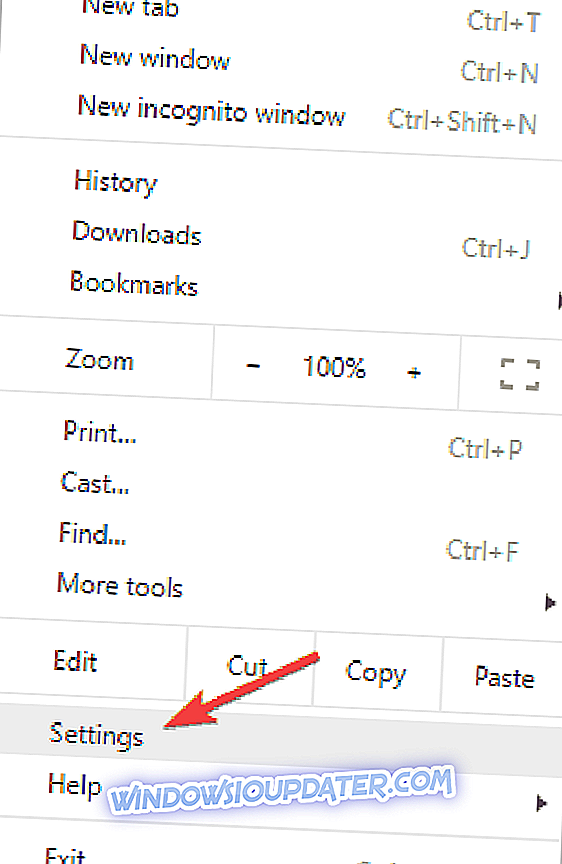
- Отворите картицу Поставке на лијевој страни.
- Кликните на Прикажи напредне поставке .
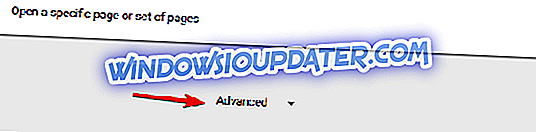
- У оквиру Приватност отворите Поставке садржаја .
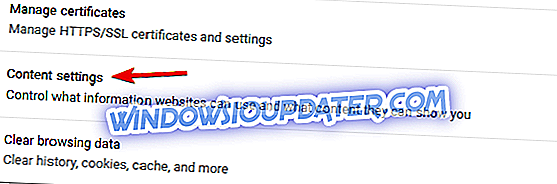
- Померите се надоле док не дођете до Фласх-а.
- Кликните на Питај прво пре него што дозволите сајтовима да покрећу Фласх .
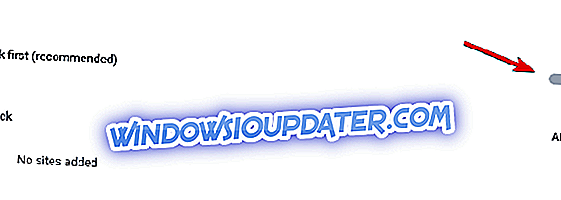
- Изађите и поново покрените Цхроме.
- Испробајте било који видео.
Решење 2 - онемогућавање хардверског убрзања
Додатна уграђена функција која може изазвати репродукцију је Хардваре Аццелератион. Хардверско убрзање је олакшање ЦПУ-а за приказивање мултимедијалне графике (видеа, слика итд.) И умјесто тога користи ГПУ. Међутим, неки корисници са интегрисаним ГПУ-ом пријавили су различита питања везана за ову функцију. Дакле, требали бисте барем покушати да га онемогућите и провјерите резултате. Ако се проблем и даље јавља, не заборавите поново омогућити Хардваре Аццелератион (убрзање хардвера).
- Отворите картицу Поставке .
- Кликните на Прикажи напредне поставке .
- У оквиру Систем, искључите поље Хардверско убрзање .
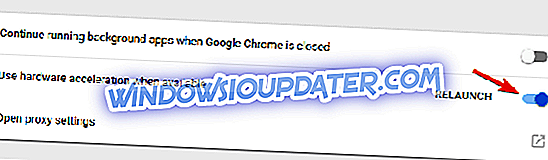
- Поново покрените Цхроме и проверите да ли постоје промене са функцијом целог екрана.
Решење 3 - Ресетирајте Цхроме поставке
У неким случајевима, најбоље је да ресетујете подешавања. Поред ресетовања стандардних подешавања, саветујемо вам да појединачно погледате инсталиране екстензије јер су неке од њих познате по интерферирању са уграђеним фласх плејером (посебно код блокирања огласа). Ако вам то није помогло, пређите на ресетовање поставки.
- Отворите картицу Поставке .
- Изаберите Прикажи напредне поставке .
- Дођите до дна странице и кликните на Ресет Сеттингс .
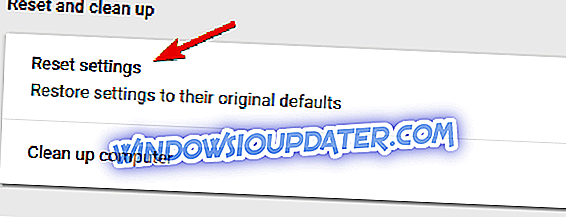
- Када се поступак заврши, поново покрените прегледач.
Са овим заобилазним решењем, многи корисници су успели да реше проблеме са пуним екраном.
Решење 4 - Ажурирање / поновна инсталација Цхроме-а
У крајњем случају, можете проверити да ли постоје исправке или поново инсталирати Цхроме од почетка. А када кажемо 'реинсталирај' мислимо потпуно избрисати све остатке. Дакле, требало би да направите резервну копију обележивача и сачуване лозинке.
Да бисте ажурирали Цхроме, следите ова упутства:
- Кликните на икону од 3 тачке и отворите Поставке.
- Кликните на Хелп> Абоут на левој страни.
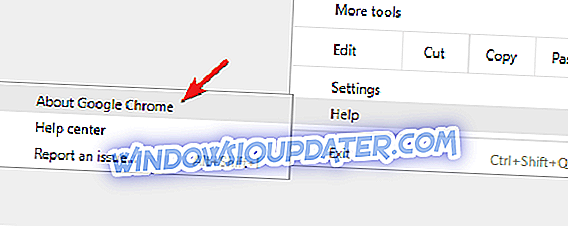
- Ово ће покренути аутоматску провјеру ажурирања и преузети их у складу с тим.
Ако је проблем још увијек присутан, требали бисте поново инсталирати Цхроме и провјерити да ли то рјешава проблем. Пре него што га поново инсталирате, обавезно направите резервне копије обележивача. Ако имате омогућену функцију синхронизације, ваша историја прегледања и обележивачи ће бити ускладиштени у облаку, тако да нема потребе да ручно правите резервне копије.
Постоји неколико начина за деинсталирање Цхроме-а, а да бисте то урадили, можете га једноставно деинсталирати као обичну апликацију из апликације Поставке . Имајте на уму да Цхроме може оставити одређене преостале датотеке, тако да ћете морати да их пронађете и уклоните ручно. Ове датотеке можете пронаћи у следећим директоријумима:
- Ц: УсерсАппДатаЛоцалГооглеЦхроме
- Ц: Програм ФилесГооглеЦхроме
С друге стране, ако желите да будете сигурни да су уклоњене све преостале датотеке и ставке регистра, можда ћете желети да користите софтвер за деинсталацију да бисте уклонили Цхроме. На тржишту има много сјајних апликација за деинсталацију, али један од најбољих је ИОБит Унинсталлер (бесплатно преузимање), па га испробајте.
Када уклоните Цхроме помоћу ове апликације, поново га инсталирајте и проверите да ли је проблем још увек присутан.
Рјешење 5 - Промјена поставки приказа скалирања
Према мишљењу корисника, понекад подешавања скалирања могу проузроковати проблеме са читавим екраном у Гоогле Цхроме-у. Међутим, можете да решите тај проблем једноставно тако што ћете онемогућити једну поставку. Да бисте то урадили, потребно је само да урадите следеће:
- Кликните десним тастером миша на Цхроме пречицу и из менија изаберите Својства .
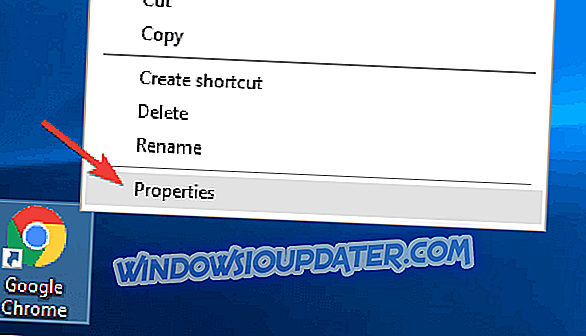
- Идите на картицу Компатибилност и означите опцију Онемогући скалирање приказа на високим ДПИ поставкама .
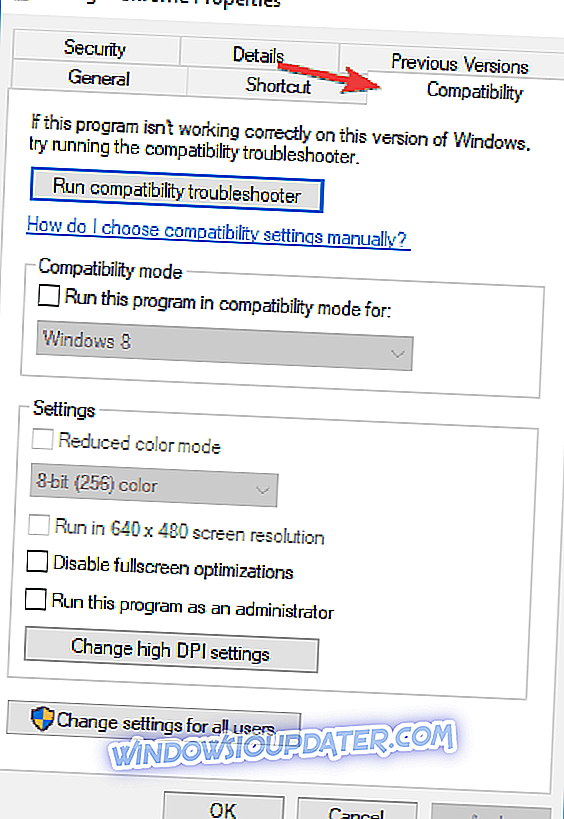
- Након тога кликните на Аппли и ОК да бисте сачували промене.
Након тога покушајте поново покренути Гоогле Цхроме и провјерите да ли је проблем још увијек присутан.
6. решење - Вратите се на подразумевану тему
Гоогле Цхроме подржава све врсте прилагођавања и чак можете да промените изглед целокупне теме. Међутим, треба да знате да промена ваше теме понекад може довести до одређених проблема. Говорећи о томе, многи корисници су пријавили да је промена теме изазвала проблеме са пуним екраном.
Ако имате проблема са пуним екраном, саветујемо да се вратите на подразумевану тему у Цхроме-у. То је прилично једноставно и можете то урадити слиједећи ове кораке:
- Кликните на дугме Мени у горњем десном углу и изаберите Сеттингс из менија.
- Сада се спустите до одељка Аппеаранце и кликните на Ресет то дефаулт дугме.
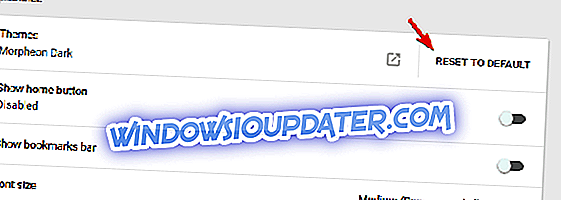
Након враћања на подразумевану тему, проблем би требало да буде решен у потпуности. Многи корисници су изјавили да је ово рјешење радило за њих, стога вам препоручујемо да га испробате.
Решење 7 - Уверите се да Цхроме није максимизован
Ово је само заобилазно рјешење, али функционира према корисницима. Ако Цхроме не попуни екран у режиму пуног екрана, само треба да се уверите да апликација није максимизована. Пре него што пређете на цео екран, једноставно промените величину Цхроме прозора и проблем се више неће појављивати.
Ово је чудна грешка, међутим, ово заобилазно рјешење може бити корисно док не пронађете трајно рјешење.
Решење 8 - Размислите о употреби Бета или Цанари верзије
Ако имате проблема са режимом приказа на целом екрану у Цхроме-у, можда је добар тренутак да размислите о испробавању верзије Бета или Цанари. Бета верзија нуди нове могућности и надолазеће исправке грешака, а ако желите да решите овај проблем, предлажемо да испробате Бета верзију.
Ако Бета верзија има и овај проблем, ваш сљедећи корак би била Цанари верзија. Ова верзија је мање стабилна, али нуди надоградње за крварење и исправке грешака, тако да је можда желите користити док се проблем не ријеши.
Решење 9 - Дуплирајте отворену картицу
Према корисницима, ако имате проблема са пуним екраном у Цхроме-у, можда ћете моћи да решите проблем једноставним дуплирањем картице коју желите да прикажете преко целог екрана. Ово је невероватно једноставно и можете то да урадите следећи ове кораке:
- Идите до жељене веб локације у Цхроме-у.
- Пре него што пређете на цео екран, кликните десним тастером миша на картицу коју желите да прикажете преко целог екрана и изаберите Дуплицате из менија.
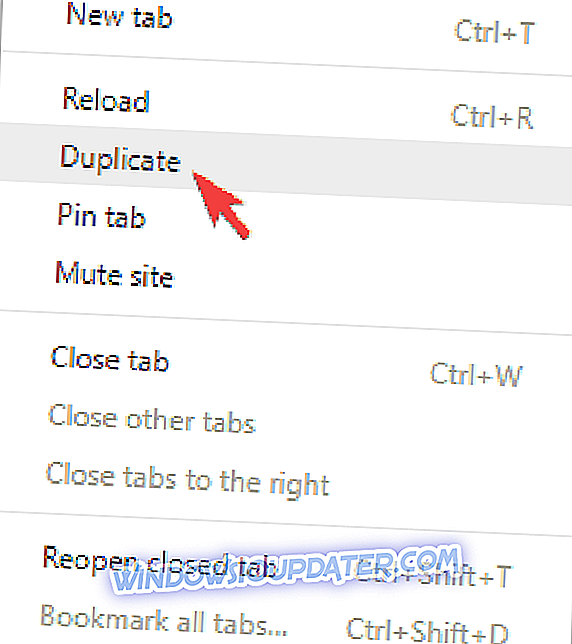
- Када се отвори нови таб, пребаците се на њега и уђите у режим пуног екрана.
Као што можете видети, ово је прилично једноставно решење, али док не пронађете трајно решење, можда ћете морати да користите овај метод.
Решење 10 - Размислите о пребацивању на други претраживач
Ако не можете да решите проблем у режиму целог екрана и Цхроме-а, можда ћете желети да размислите о пребацивању на други прегледач, барем привремено. Виндовс 10 има Мицрософт Едге као подразумевани претраживач, али ако тражите нешто моћније, Фирефок је увек добра алтернатива.
Ако одлучите да се пребаците на други претраживач, обавезно извезите сачуване податке, као што су лозинке и ознаке, и увезите их у нови прегледач.
То би требало да реши ваше проблеме и да вам омогући репродукцију преко целог екрана. Не заборавите да поставите питања или сугестије у одељак за коментаре.
ентити! = цуррентЕнтити): цуррентЕнтитиес.цонцат (цуррентЕнтити) ">САЗНАЈТЕ ВИШЕ ГООГЛЕ ЦХРОМЕ ИЗДАЊА И ФИКСНИХ ПОДАТАКА
{{л10н}}
- {{#дата}}
- {{етикета}} {{/ дата}}